كيفية تغيير أو حذف Cameo الخاص بك على Snapchat على iPhone و Android
منوعات / / April 13, 2023
من بين جميع تطبيقات الوسائط الاجتماعية اليوم ، يبرز Snapchat لتقديم تجربة ممتعة ومسلية. الأن و لاحقا، يضيف Snapchat طريقة جديدة للتفاعل مع أصدقائك. في هذه المقالة ، سنستكشف ميزة واحدة تسمى Snapchat Cameo ، وإذا كان ذلك يبدو مألوفًا ، فسنعرض لك أيضًا كيفية تغيير أو حذف النقش على Snapchat.

بالنسبة للمبتدئين ، يتيح لك Snapchat Cameos إنشاء ملصقات متحركة لنفسك. والأفضل من ذلك ، أنه يمكنك أيضًا إنشاء ملصق يضمك أنت وأصدقاؤك فيه أيضًا. ومن السهل جدًا إنشاء ملصقات جديدة على الفور جنبًا إلى جنب مع النص المخصص. إليك كل ما تحتاج لمعرفته حول Snapchat Cameos.
كيفية إنشاء Cameos Selfie على Snapchat
الخطوة 1: اضغط على زر ملف التعريف أو bitmoji على شاشة Snapchat الرئيسية.
الخطوة 2: اضغط على أيقونة الإعدادات.


الخطوه 3: قم بالتمرير لأسفل وانقر على خيار Cameos.
الخطوة الرابعة: اضغط على Create Cameos Selfie.


الخطوة الخامسة: ضع وجهك داخل الدائرة واضغط على "إنشاء النقش الخاص بي". يمكنك أيضًا تحديد صورة من ألبوم الكاميرا.
الخطوة السادسة: بمجرد التقاط صورك الشخصية واختيارها ، يمكنك اختيار نمط لـ Cameos الخاص بك. اضغط على متابعة عند الانتهاء من تحديده.


هذا كل ما عليك فعله لإنشاء صورة سيلفي كاميو على Snapchat.
كيفية عمل Snapchat Cameos مع الأصدقاء
إذا كنت ترغب في إنشاء صورة شخصية Cameos لشخصين مع صديقك ، فكل ما عليك فعله هو فتح الدردشة والنقر على خيار Cameos. يمكنك تطبيق ذلك على عدة صور أو صور متحركة على Snapchat. ومع ذلك ، هذا يعتمد على عاملين رئيسيين.
- يجب أن يكون لدى صديقك صورة سيلفي Cameos الخاصة به في المقام الأول.
- بمجرد حصولهم على صورة سيلفي Cameos الخاصة بهم ، فإنهم بحاجة إلى تعديل إعدادات الخصوصية للسماح لك ولأصدقائك الآخرين بالوصول إليها.
إليك كيفية إنشاء Cameos Selfie مع صديقك.
الخطوة 1: افتح علامة تبويب الدردشات في Snapchat وافتح دردشة صديقك الذي تريد عمل نقش معه.
الخطوة 2: اضغط على أيقونة الرموز التعبيرية في شريط الأدوات.


الخطوه 3: الآن ، انقر فوق خيار Cameos لتحديد مجموعة من النقش التي تم إنشاؤها تلقائيًا مع صديقك.
ملحوظة: إذا كنت تريد عمل نقش مع صديق مختلف ، فكل ما عليك فعله هو فتح الدردشة وتكرار الإجراء.

في القسم التالي ، دعنا نفهم من يمكنه رؤية واستخدام صورك الشخصية من Cameos.
من يمكنه رؤية صورة سيلفي سناب شات الخاصة بك
في وقت سابق من هذه المقالة ، ذكرنا أنه يمكنك أنت وأصدقاؤك على Snapchat إنشاء Cameo Selfie معًا. حسنًا ، هذا يعني أنه عندما يحاول صديقك إنشاء ملصق نقش متحرك معك ، فسيكون قادرًا على الوصول إلى Cameo Selfies أيضًا.
ومع ذلك ، إذا كنت تريد الاحتفاظ بالصورة الشخصية لـ Cameos لنفسك فقط ، فيمكنك تغيير ملف إعدادات الخصوصية على Snapchat لإخفائها عن أصدقائك. إليك كيف يمكنك القيام بذلك.
الخطوة 1: اضغط على زر الملف الشخصي على شاشة Snapchat الرئيسية.
الخطوة 2: اضغط على أيقونة الإعدادات.


الخطوه 3: قم بالتمرير لأسفل للعثور على خيار Cameos.
الخطوة الرابعة: سترى الآن قائمة الإعدادات لمن يمكنه رؤية أو استخدام صورة سيلفي كاميو الخاصة بك. اضغط على أي من الخيارات التي تريد التحكم في خصوصيتها.


الخطوة الخامسة: الآن ، قم بتحرير خيارات الخصوصية لمن يمكنه رؤية أو استخدام صورة شخصية Camoes الخاصة بك. يصف Snapchat أيضًا كل خيار.

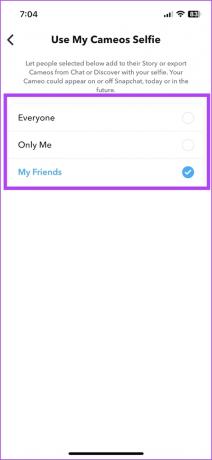
ومع ذلك ، إذا كنت تشعر بالملل أو تريد تغيير صورة سيلفي Cameos الخاصة بك على Snapchat ، فانتقل إلى القسم التالي.
كيفية تغيير النقش على Snapchat
إليك كيفية تغيير Snapchat Camoes Selfie. في الأقسام القليلة التالية ، سنوضح لك كيفية تعديل صورة سيلفي Cameos ، أو تغيير الصديق الذي تنشئ معه صورة سيلفي Cameos ، أو تغيير نص الصورة الذاتية.
قم بتغيير Cameo Selfie من إعدادات Snapchat
الخطوة 1: اضغط على زر الملف الشخصي على شاشة Snapchat الرئيسية.
الخطوة 2: اضغط على أيقونة الترس.


الخطوه 3: اضغط على خيار Cameos.
الخطوة الرابعة: الآن ، ستجد خيارات لتغيير Camoes Selfie أو تغيير نوع جسم Cameos الخاص بك. يمكنك استخدام أي من الخيارات لتحرير النقش الحالي الخاص بك.


هناك أيضًا طريقة بديلة لتغيير صورتك الذاتية Cameos على Snapchat ، وإليك الطريقة.
قم بتغيير Cameo Seflie باستخدام Snapchat Chat
يمكنك تغيير صورة السيلفي الخاصة بك مباشرة من نافذة الدردشة على Snapchat. إليك إجراء خطوة بخطوة للقيام بذلك.
الخطوة 1: افتح محادثة على Snapchat.
الخطوة 2: اضغط على أيقونة الرموز التعبيرية لفتح Cameos الخاص بك.


الخطوه 3: اضغط على خيار Cameos.
الخطوة الرابعة: اضغط لفترة طويلة على Cameo selfie للعثور على إجراءات التحرير ، وهنا يمكنك تغيير Cameo selfie من خلال النقر على New Selfie.
يمكنك اتباع التعليمات لإنشاء صورة سيلفي جديدة في تطبيق Cameos.


ومع ذلك ، إذا كنت تريد تغيير نص مخصص وإضافته ، فإليك كيفية القيام بذلك.
كيفية تحرير نص Cameos على Snapchat
الخطوة 1: افتح علامة تبويب الدردشات في Snapchat الخاص بك وافتح دردشة صديقك الذي تريد عمل نقش معه.
الخطوة 2: في الدردشة التي فتحتها ، اكتب النص الذي تريد إضافته إلى النقش في مربع النص. الآن ، اضغط على خيار Cameos.


هذا هو كل ما يمكنك فعله باستخدام Snapchat Cameos. ومع ذلك ، إذا لم تعجبك Snapchat Cameos الذي تم إنشاؤه ، فيمكنك حذفه أيضًا.
كيفية حذف Cameos Selfie على Snapchat
الخطوة 1: اضغط على صورة الملف الشخصي أو bitmoji في تطبيق Snapchat.
الخطوة 2: اضغط على أيقونة الإعدادات.


الخطوه 3: قم بالتمرير لأسفل وانقر على النقش.
الخطوة الرابعة: الآن ، اضغط على "Clear My Cameos Selife". تم الآن حذف النقش الخاص بك.


هذا كل ما تحتاج إلى معرفته لإنشاء Cameo على Snapchat أو تغييره أو حذفه. ومع ذلك ، إذا كان لديك المزيد من الأسئلة ، فقم بإلقاء نظرة على قسم الأسئلة الشائعة.
الأسئلة الشائعة حول Snapchat Cameos Selfie
يمكنك فقط التقاط صورة سيلفي واحدة Snapchat Cameo واستخدامها في كل مرة
نعم ، Snapchat Cameos مجاني للاستخدام.
نعم. اضغط لفترة طويلة على النقش وستجد خيار تصدير.
يمكنك تعديل إعدادات الخصوصية إلى "لا أحد" أو "أنا فقط" لإخفاء الأشخاص أو منعهم من استخدام Cameo.
اجعل محادثاتك على Snapchat مسلية
نأمل أن تساعدك هذه المقالة في كل ما تحتاج إلى معرفته حول كيفية تغيير وحذف Cameo الخاص بك على Snapchat. لدينا الكثير من المرح باستخدام Cameos ، ونحن معجبين بـ Snapchat للإضافة خصائص فريدة مثله. لا يسعنا الانتظار لرؤية ما يضيفه Snapchat بعد ذلك!
آخر تحديث في 21 ديسمبر 2022
قد تحتوي المقالة أعلاه على روابط تابعة تساعد في دعم Guiding Tech. ومع ذلك ، فإنه لا يؤثر على نزاهة التحرير لدينا. يظل المحتوى غير متحيز وأصيل.
هل كنت تعلم
يعد iPhone 5s أحد أشهر هواتف Apple ، حيث تم بيع أكثر من 70 مليون وحدة منذ عام 2013.
كتب بواسطة
Supreeth Koundinya title = "view>
Supreeth هو شخص متعصب للتكنولوجيا ، وقد استمتع به منذ أن كان طفلاً. يقوم حاليًا بأفضل ما يحبه - الكتابة عن التكنولوجيا في Guiding Tech. وهو مهندس ميكانيكي سابق وعمل في صناعة السيارات الكهربائية لمدة عامين.



